OneNote 2010: Hvordan passordbeskytte og kryptere bærbare datamaskiner
Enten du bruker Microsoft OneNote 2010 for Home,Skole eller arbeid, en groovy funksjon du må være klar over, er dens evne til å sikre dataene dine ved å kryptere deler av den bærbare datamaskinen ved hjelp av et passord. Å aktivere funksjonen er superenkelt og tar bare noen få sekunder når du vet hvor du skal se. Slik fungerer det.
Slik aktiverer du passord og krypterer de bærbare seksjonene dine.
Start med å åpne OneNote og høyreklikk på et avsnitt du vil kryptere / passordbeskytte.

Fra høyreklikk hurtigmenyen, klikk passordbeskytt dette avsnittet.
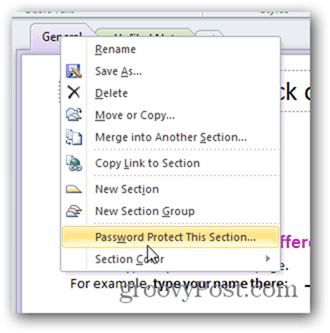
Passordinnstillingene vises på høyre side av Notisbok. Klikk på Sett passord.
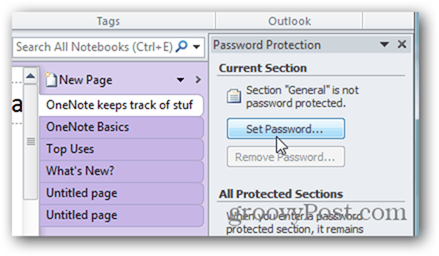
Skriv inn et sterkt, store og små bokstaver, og klikk OK.
Merk: Hvis du mister dette passordet, vil ikke dataene dine kunne utvinnes.
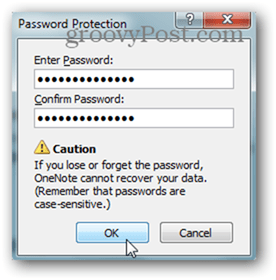
Avhengig av alderen på Notatbok og sikkerhetskopiinnstillinger, kan det hende du blir bedt om å slette eller beholde ukryptert sikkerhetskopi. Min anbefaling er å enten EFS kryptere sikkerhetskopimappen eller gå videre og slette de eksisterende sikkerhetskopiene.
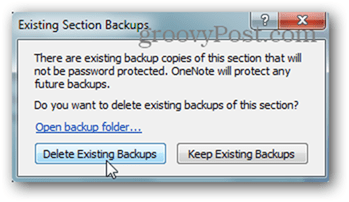
Når passordet er angitt, vil den krypterte Notebook-delen vise passordinnstillingene til høyre.
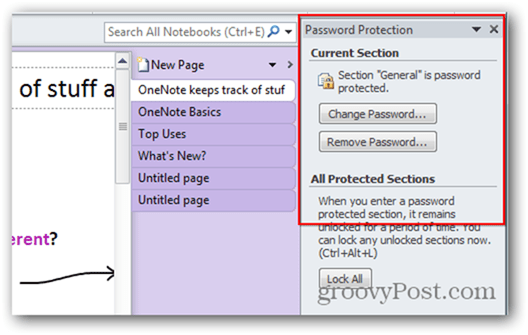
Klikk på X øverst til høyre for å fjerne passordbeskyttelsesdelen og bruk den bærbare PCen som normalt.
Som standard vil beskyttede seksjoner låses og kreve passordet etter at du ikke har jobbet i dem på 10 minutter. Du kan også låse alle seksjoner ved å bruke snarveistasten Ctrl + Alt + L.

Før du starter passordbeskyttelse av alle OneNote-bærbare PC-er, er det noen få ting du bør vurdere først:
- Passordbeskyttede seksjoner er ikke inkludert i søk med mindre du først låser opp delen med passordet du konfigurerte.
- Passordbeskyttede seksjoner er ikke tilgjengelige på OneNote iPad eller iPhone-appen. Fordi dataene er kryptert, er det ingen måte å synkronisere disse dataene til dine mobile enheter (ennå).
- Passordbeskyttede seksjoner har ikke tilgang til andre under direkte delingsøkter, selv om du låser opp den. Hvis dette er en avtalsbryter, er det bare å fjerne passordet før delingsøkten.
- Passord er store og små bokstaver og kan ikke gjenopprettes hvis du glemmer dem.










Legg igjen en kommentar